蘋果正式推出全新的 Apple 「活動邀約」功能,這是一款專門為 iPhone 使用者設計的數位邀請功能,讓你可以輕鬆建立個性化邀請函、管理活動細節,甚至與親友共同打造活動專屬回憶。這個新功能不僅整合 iCloud、Apple Music,還運用 Apple Intelligence 提升創作體驗,只要想要辦趴、揪團出遊,都可以透過 Apple 活動邀約 向親朋好友發送邀請。
這篇內容將分享蘋果全新的「活動邀約」 有什麼功能?可以怎麼做?一起看下去吧!
蘋果推出全新的「 活動邀約 」 功能是什麼?
蘋果一直在想辦法讓 iPhone 不只是手機,而是我們生活的智慧管家,這次全新推出的「活動邀約」,就是為了解決現代人規劃活動的痛點,並把活動管理與 iOS 內建生態圈整合,讓你可以在無廣告、無數據追蹤、極簡又安全的環境下,讓邀請親朋好友變得更簡單、直覺。
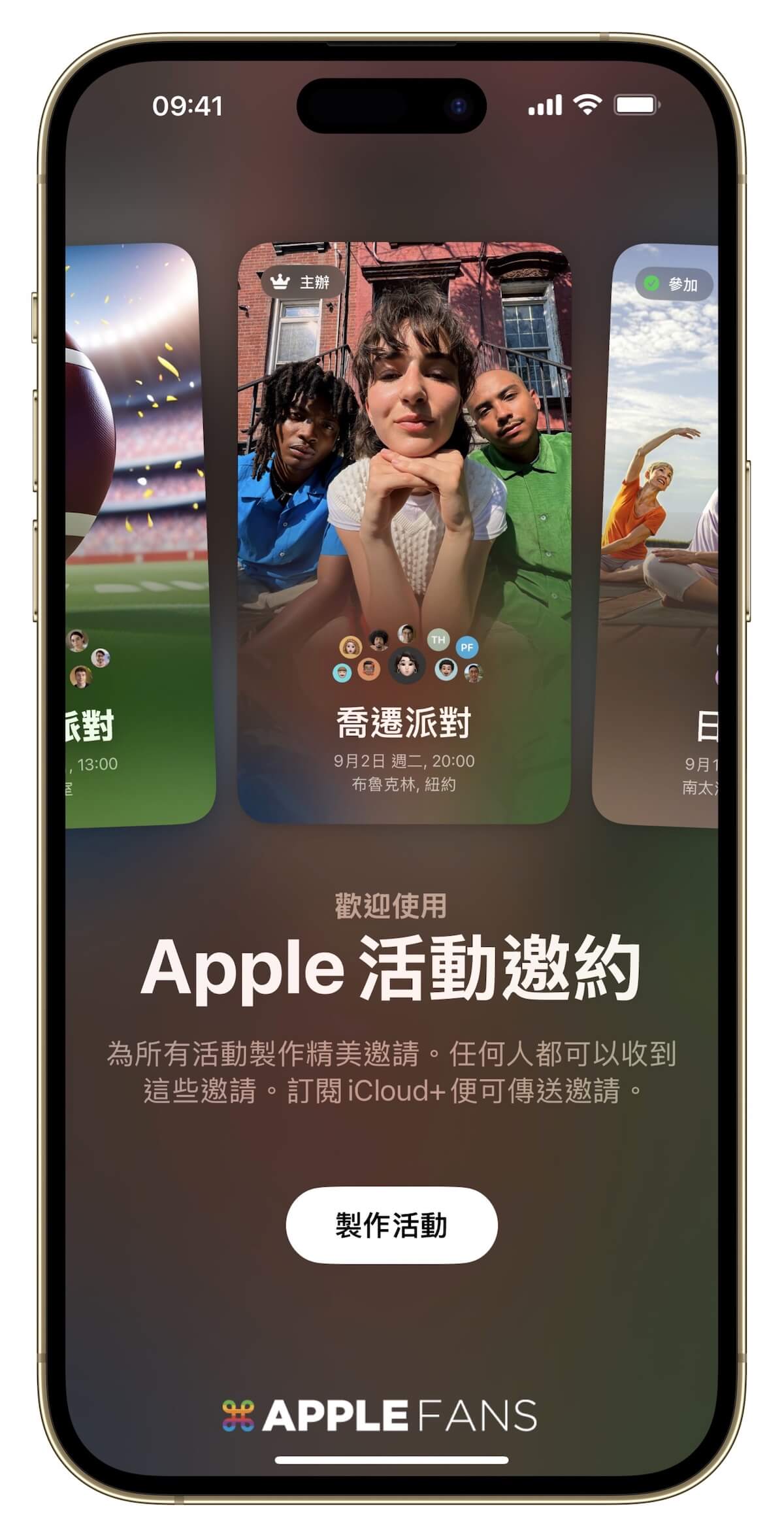
Apple 的 app 與 iCloud 全球產品行銷資深總監 Brent Chiu-Watson 表示:
『Apple 活動邀約』讓活動的氣氛從發送邀請函開始,並且在活動結束後也能繼續協作建立長久的回憶。它將人們最愛的 iPhone、iCloud 和 Apple Music 功能集結於一處,讓舉辦各種活動更輕鬆容易。
如何使用 Apple 「活動邀約」 進行活動邀約?
Apple 活動邀約 ,顧名思義就是要讓你輕鬆建立、管理及分享數位邀請函的全新功能。以下是完整的使用指南,讓你快速上手並順利邀請親朋好友參加活動。
① 下載與安裝
想要使用這款全新的「活動邀約」功能,可以透過兩種方式:
- App Store:搜尋「Apple 活動邀約」,下載並安裝。
- 網頁版:透過 icloud.com/invites 進入網頁版,不需要下載 App 也可以使用。
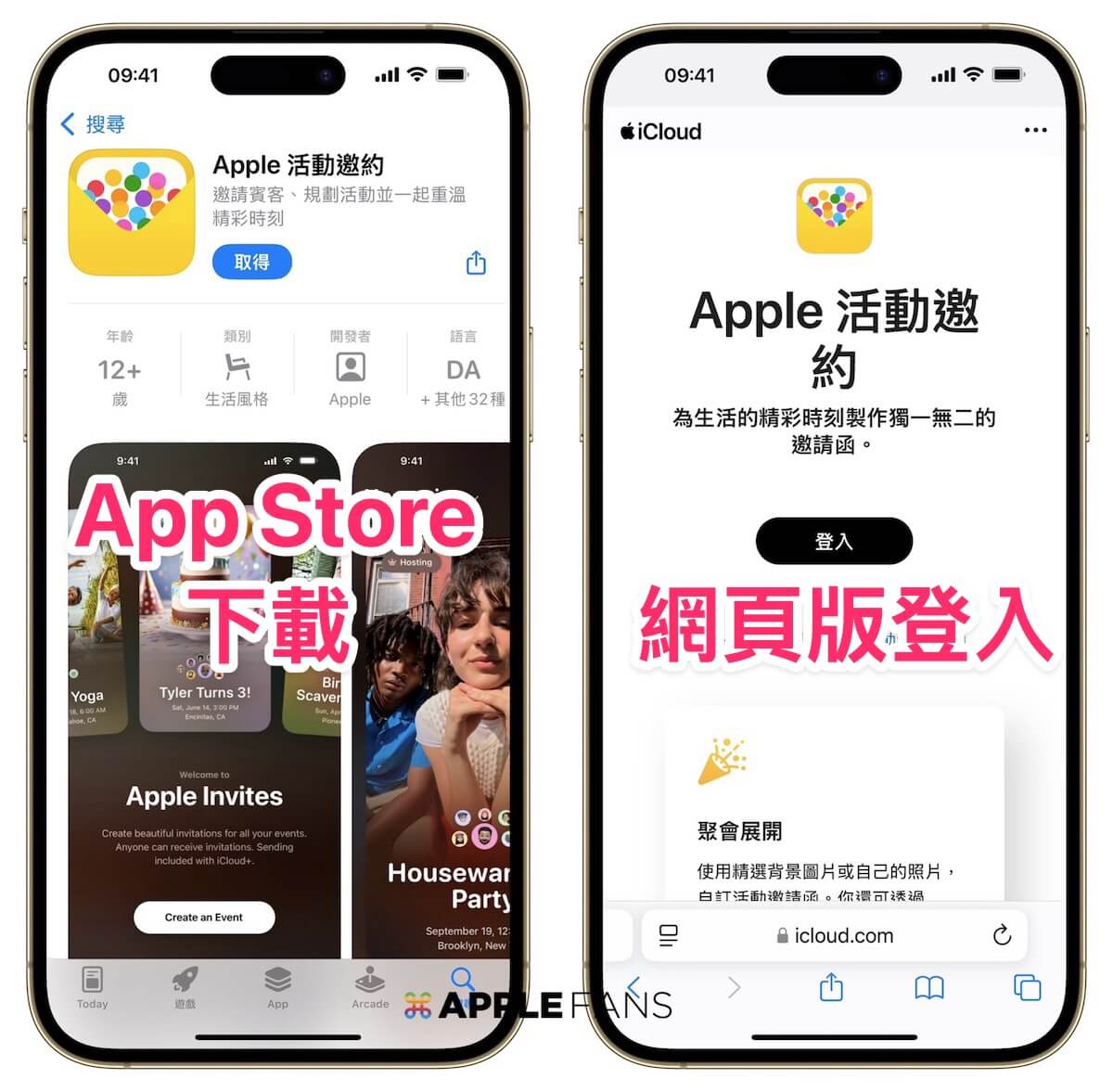
想要開始使用全新的「活動邀約」功能,有些注意事項要留意:
- 系統需求:iPhone 必需升級至 iOS 18 以上版本才能使用完整功能。
- 身份限制:主辦人必需要訂閱 iCloud+ 才能製作獨特的活動邀請函,而受邀者則不需要訂閲、也不需要是 iPhone 使用者。
- 數量限制:主辦者的活動數量沒有上限、每場活動最多可邀請 100 位賓客。
- 功能限制:Apple Intelligence 僅適用於特定 iPhone 機型(如: iPhone 15 Pro 系列、iPhone 16 系列)。*撰文時台灣還不支援 Apple Intelligence 功能。
② 建立活動邀請函
開啟 Apple「活動邀約」功能,點擊 「+ 製作活動」,接下來就可以開啟製作這次的活動內容:
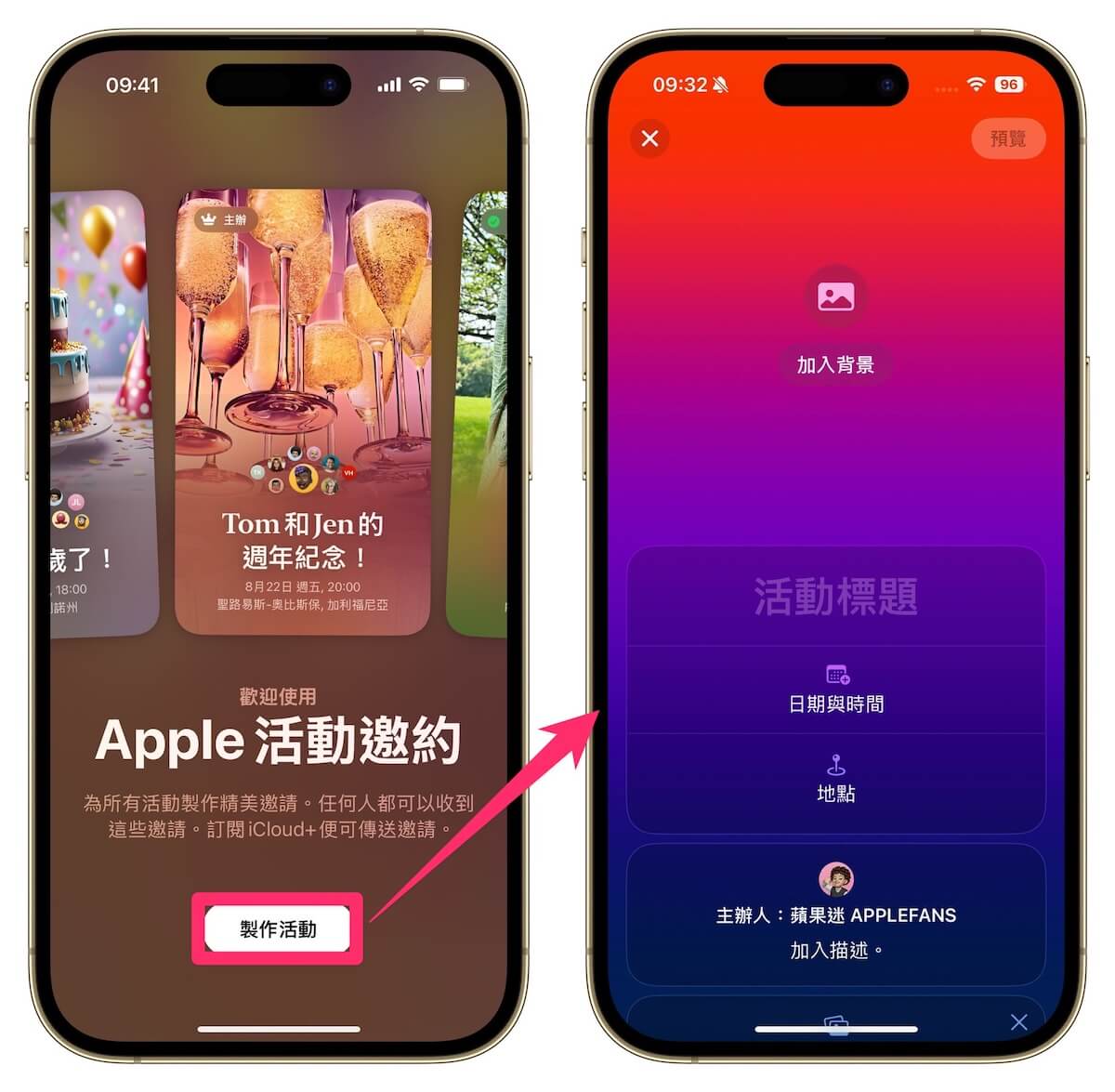
- 選擇封面圖片:可選擇三種方式來加入背景,像是自行照片、從相簿選擇,或使用蘋果內建的精美背景設計。
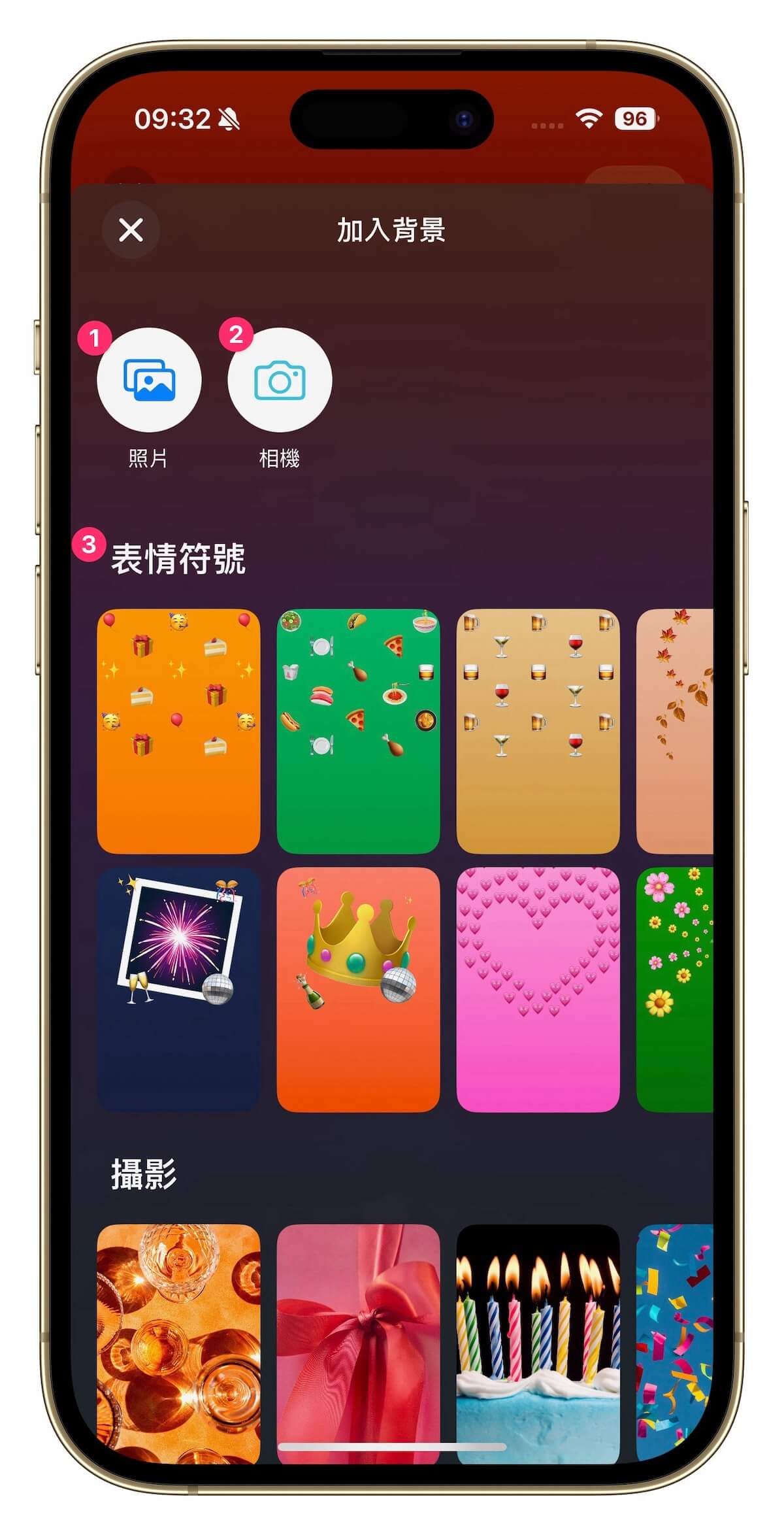
- 活動主題:設定這次的活動主題內容,像是商務會議、生日派對、結婚宴客、揪團出遊等等,標題字體目前有 4 種選擇,不過僅適用英文字。
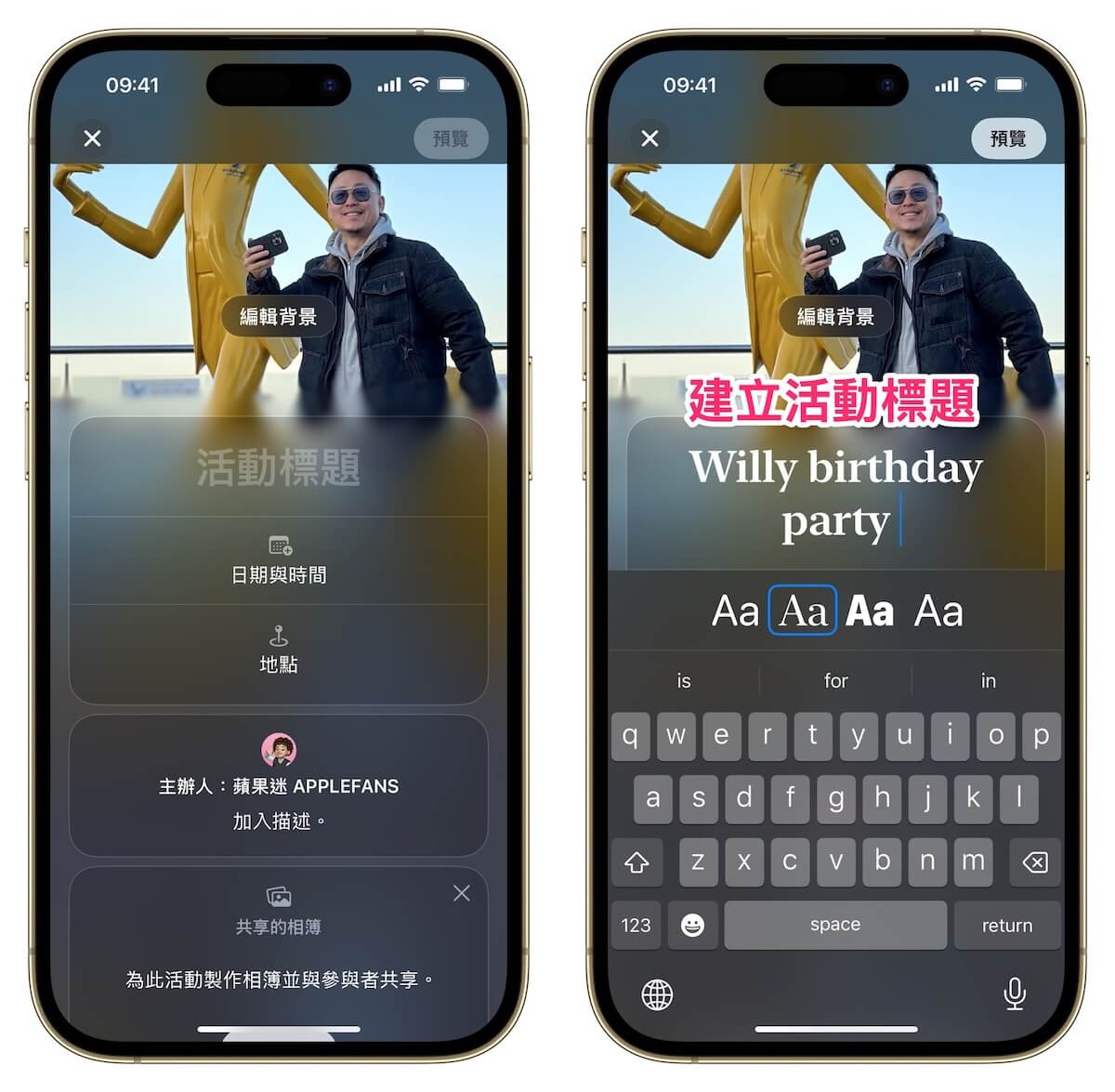
- 日期與時間、地點資訊:設定活動的日期與時間、以及活動會在哪裡舉行,時間與行事曆整合、地點則與地圖整合。
- 加入活動說明:主辦人可以在活動描述欄位加入 1,000 字以內的活動說明內容,像是為什麼有這場活動、活動的 dress code、菜單、備註等資訊。
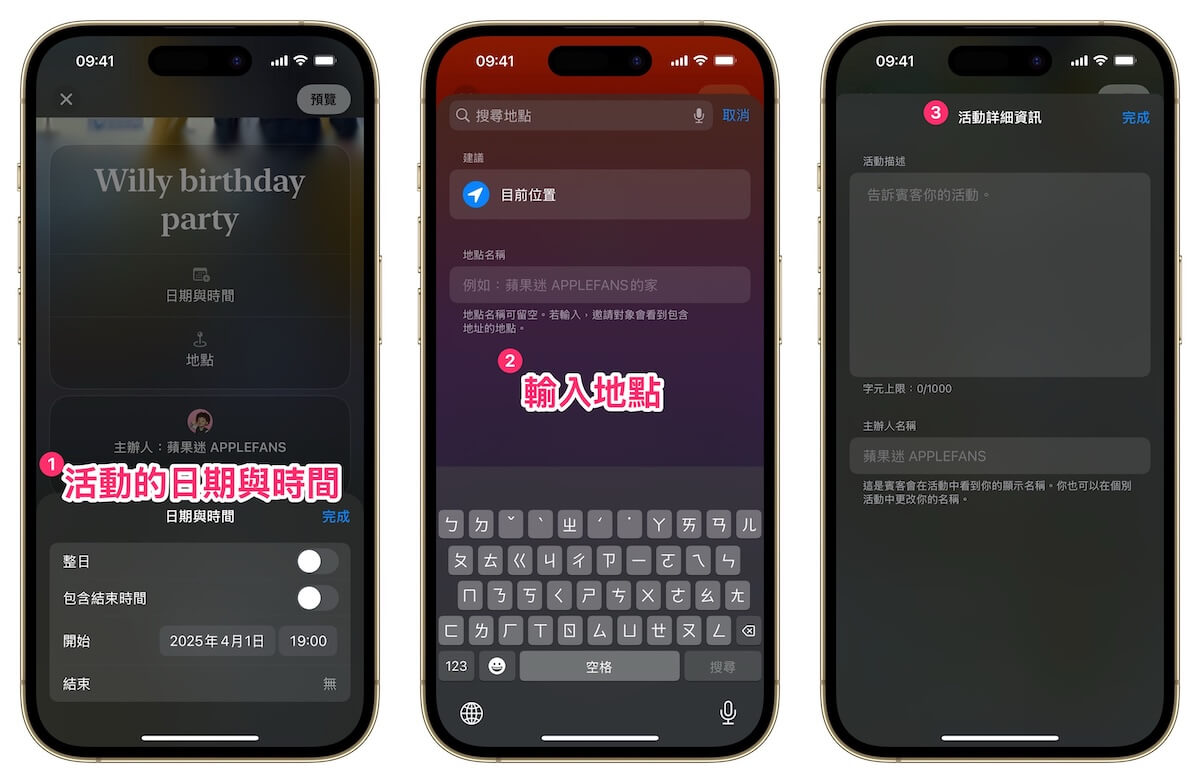 它與 「地圖」和「天氣」app 整合,所以只要輸入日期、和活動地點,系統會自動抓取天氣與地圖資訊。
它與 「地圖」和「天氣」app 整合,所以只要輸入日期、和活動地點,系統會自動抓取天氣與地圖資訊。
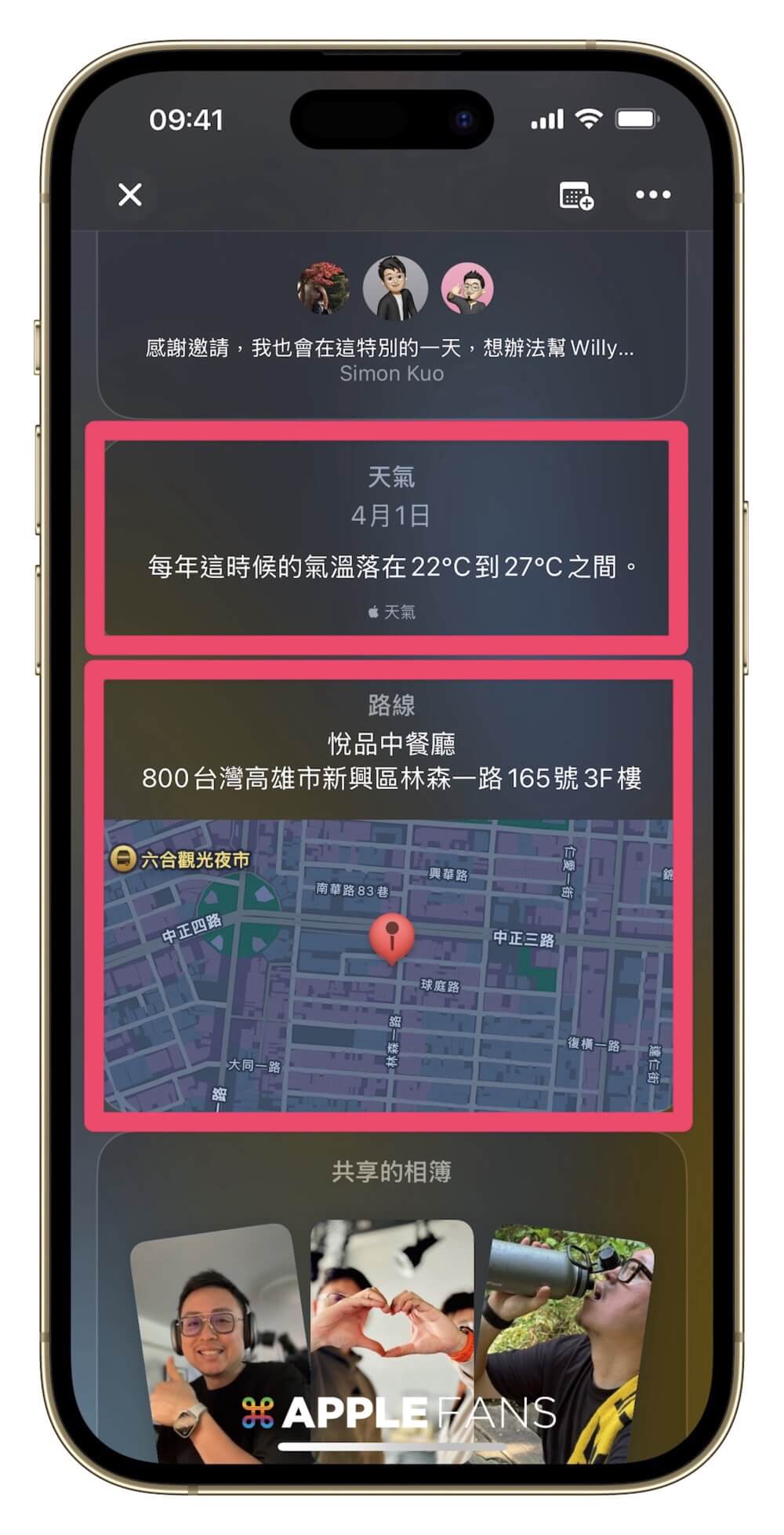
- 共享相簿(非必填):可為這場活動建立一個專屬的共享相簿,參與活動的人都可以檢視、新增相簿內容。
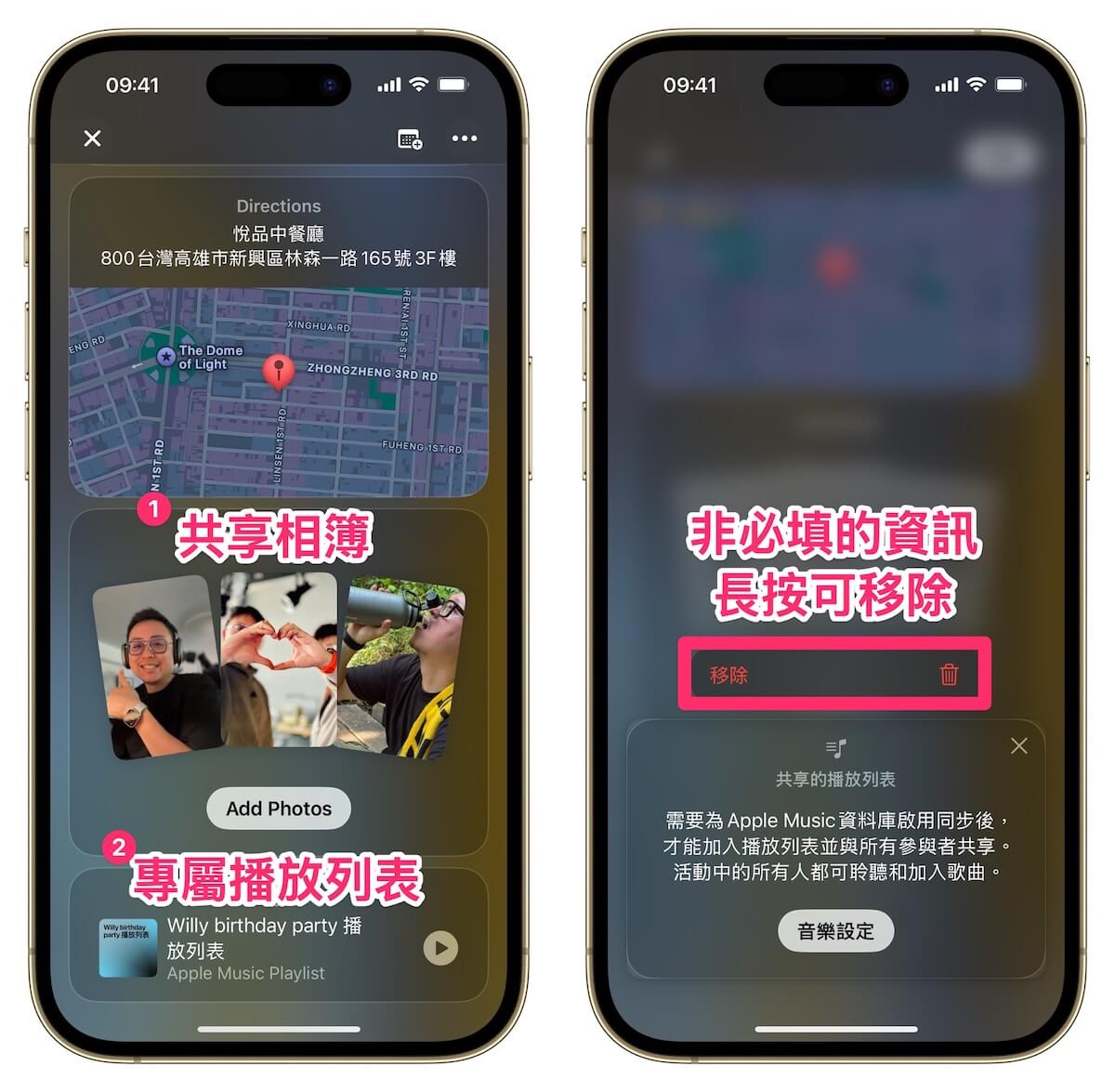
- 分享 Apple Music 播放列表(非必填):可為這場活動建立一個適合的音樂播放列表,參與活動的人都可以檢視、新增音樂列表內容。
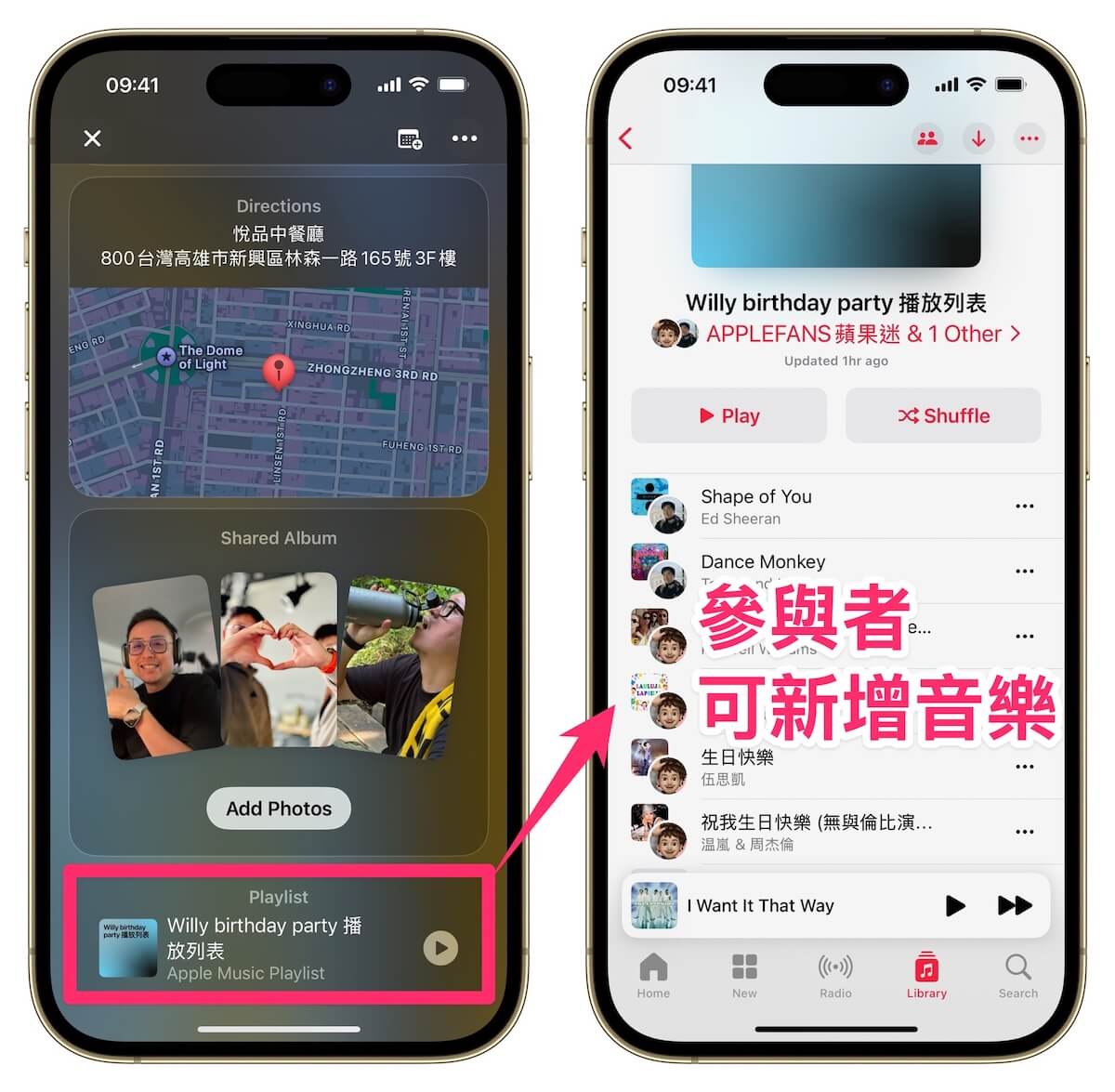
③ 發送邀請函
可直接從「聯絡人」選擇受邀者、手動輸入電子郵件或電話號碼、或者可複製邀請連結,直接分享到其他社群平台,如 WhatsApp、LINE、Facebook 等等。受邀者不需要 Apple 帳號也可回覆邀請,所以你可以傳給任何人,就算他是使用 Android 手機。
公開連結的方式來邀請賓客的情況,你可以選擇將「核准賓客」的選項開啟,就表示受邀者必需要等主辦人核准後,才可看到活動的詳細內容。
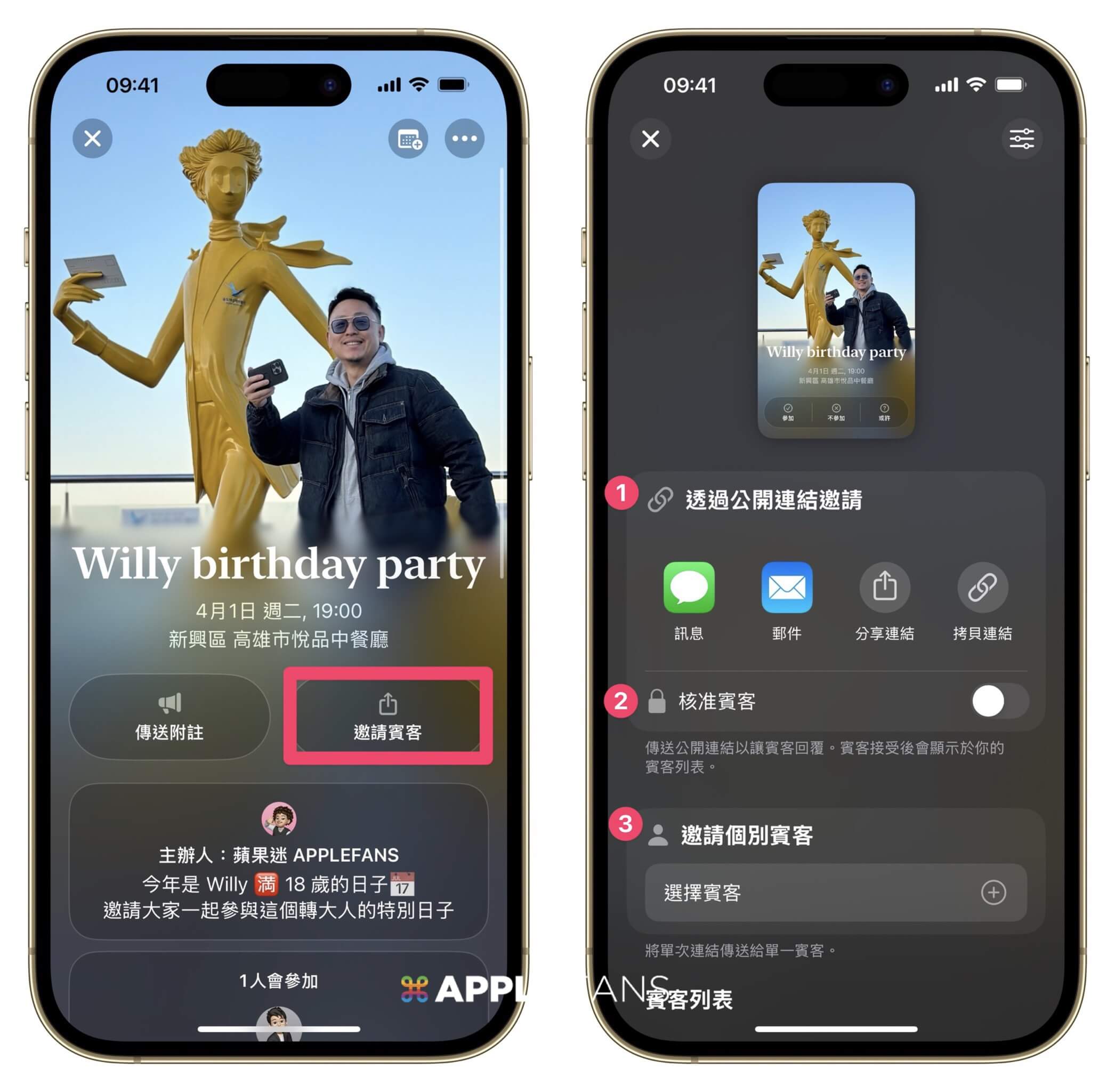
主辦人可隨時修改活動資訊,像是更改時間、地點、加入新受邀者,以及活動的相關設定,都可以透過右上角的「…」選項做調整、管理及編輯。
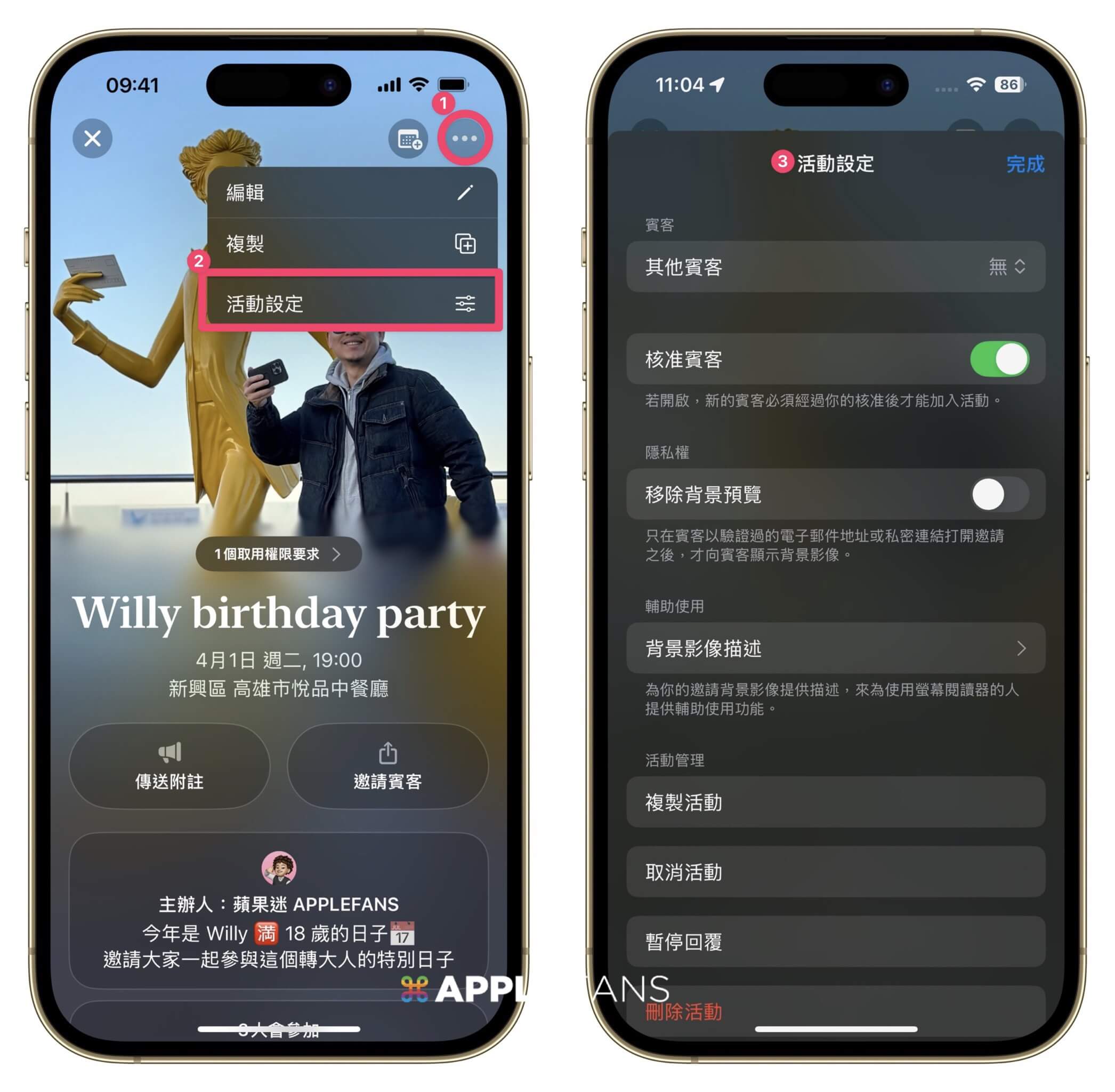
④ 賓客回覆
受邀者收到邀請函後,可以透過 Apple 活動邀約 App 或 網頁版(icloud.com/invites) 回覆是否出席,回覆選項包含「參加」、「不參加」、「或許」,賓客也可以留言,提出問題或備註需求。
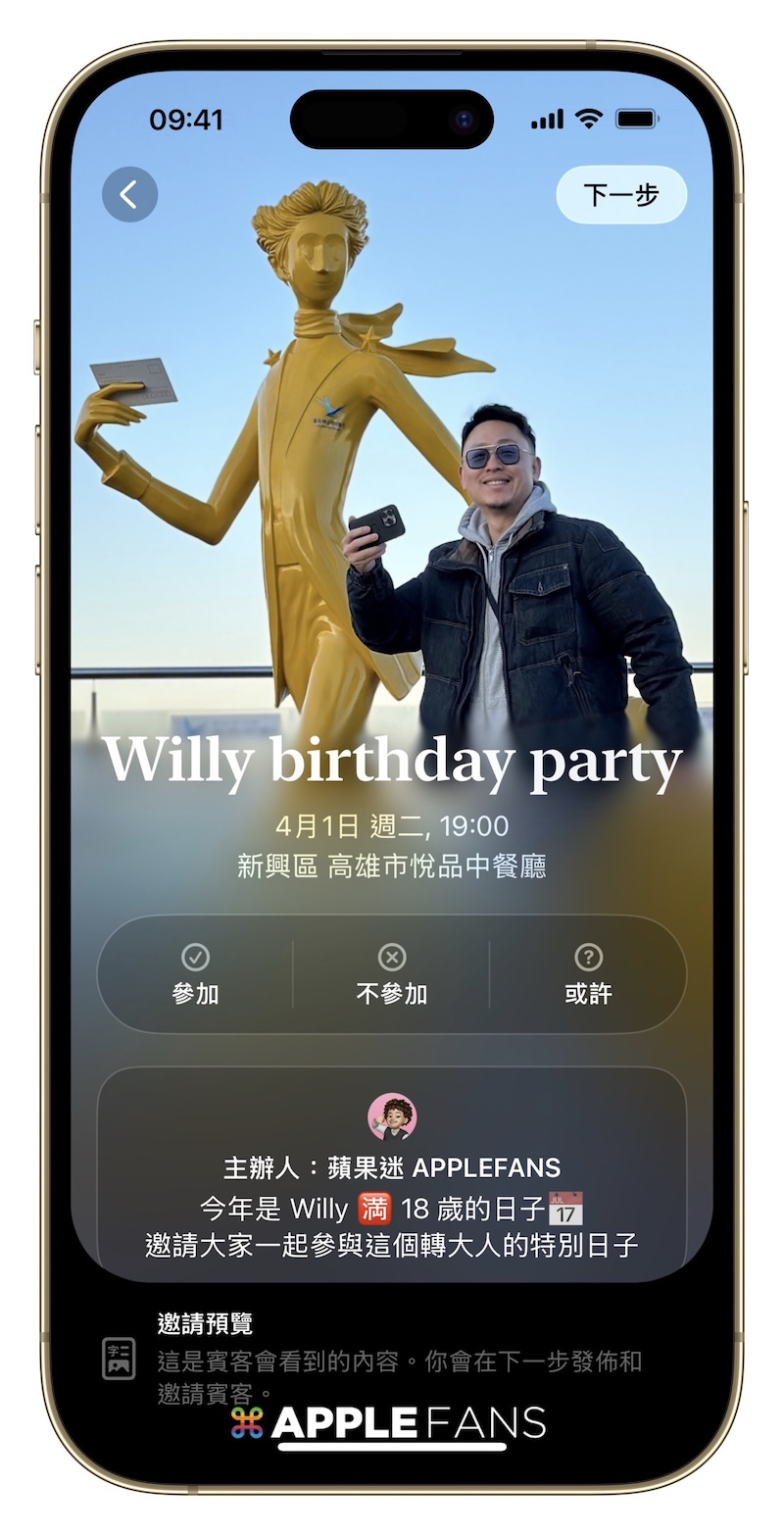
賓客回覆的狀態資訊,主辦人都可以查看。
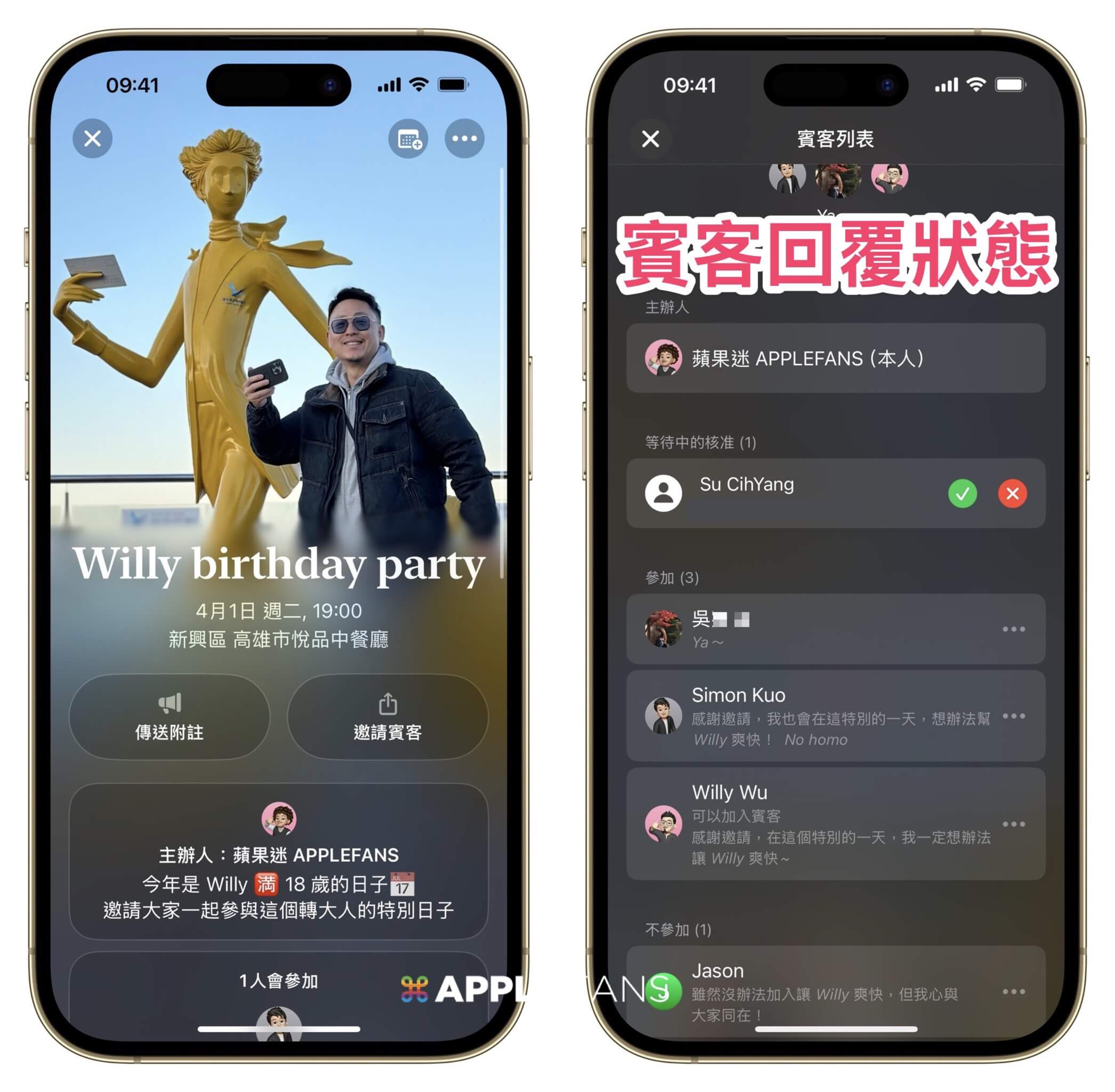 結語
結語
Apple 推出全新的 「活動邀約」功能,主要就是要讓 iPhone 使用者進行活動邀約的時候,變得更簡單、更直覺,並強化 Apple 生態圈的連結。而且賓客可以透過「活動邀約」的共享相簿、音樂播放列表等方式參與,讓活動的體驗不僅僅只是受邀,而是從籌備到回顧都有 Apple 全方位的支持。
如果你你經常舉辦派對、會議或特殊活動,這款個新功能將成為你的最佳幫手。現在就開始使用 Apple 「活動邀約」新功能 ,體驗蘋果帶來的全新社交方式吧!
- 前往使用全新「活動邀約」功能:Apple 「活動邀約」 App、「活動邀約」網頁版
如果想第一時間看到更多 Apple 相關資訊,請追蹤蘋果迷粉絲團以掌握最新訊息,並且訂閱我們 YouTube 頻道,取得直播第一時間通知,或者加入蘋果迷社團跟大家一起討論使用心得哦~
如果想要與蘋果迷近距離聊天,可以加入我們的 YouTube 頻道會員,前往會員專屬的 Discord 聊天室找我們。
iOS 18 新功能介紹
- iOS 18 照片 App 的六大變化與三個未來新功能
- iPhone 一鍵隱藏螢幕截圖,讓《照片》App 變清爽!
- iOS 18 Safari 新增「隱藏干擾項目」新功能
- iOS 18 新功能「眼動追蹤」:用眼睛控制 iPhone 和 iPad
- iOS 18 「防暈車」新功能,讓你車上滑 iPhone 不再暈!
- iOS 18 的 iPhone 鎖定畫面三大新功能,跟手電筒和相機鍵說掰掰!
- iOS 18「計算機」App 大幅升級:新功能詳解
- iOS 18 新功能:一鍵完美隱藏 App 不露餡!
- iOS 18 新功能:iPhone 能幫 App 上鎖 了,加上這個內建功能保護力還更高!
- iOS 18 新功能:自由設計專屬於你的 iPhone 玩美主畫面
- iOS 18 在 iMessage 加入哪些「文字特效」呢?
- iOS 18 的 iMessage App 可以「預約時間」傳送訊息
- iOS 18 讓 iMessage 的「點按回應」不再侷限只能用預設的 6 個圖示
- iOS 18「密碼」 App 的 6 個功能特色
- iOS 18 「動作按鈕」加入新功能 一次掌握有哪些?
- iOS 18 的 iPhone 手電筒 3 個升級重點一篇掌握!
- 如何使用 macOS Sequoia 的「iPhone 鏡像輸出」新功能?
- iPhone 一鍵生成 QR Code 快速分享 Wi-Fi 密碼教學
- iOS 18.1 帶來全新 iPhone 「通話錄音」功能
- iOS 18 正式推出: Home App 「 自訂訪客權限 」讓智慧家庭更便利
- iOS 18 充電上限大升級,自行設定 85%、90% 或 95%
- iOS 18 同播共享功能:與 HomePod、Apple TV 音樂分享更簡單有趣









